händelsehantering genom stater
Definition
Hur aktiverar man statusen?
Anpassa din statuslista
Tilldela en status till en händelse
Filtrera schemat efter status
Åtkomst till rätt hantering
Byt namn på "Uppgiftsstatus" och "Ledig status" med dina egna ord
Definition
För varje händelse i schemat som en uppgift eller otillgänglighet kan du ange en status.
Till exempel kommer du att kunna exakt:
- om en ledig dag är i "på begäran" eller "validerad" status
- om ett möte är i status «Inte startat» eller «Slutförd» till exempel
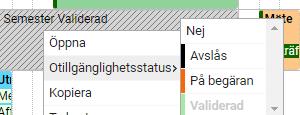
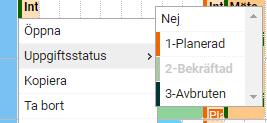
Listan över uppgifts- och otillgänglighetsstatus är helt anpassad efter ditt företag.
Hur aktiverar man statusen?
Till att börja med aktiverar du alternativet i menyn Verktyg -> Alternativ -> Händelse och väljer vad du vill aktivera:
- Status för en uppgift
- Otillgänglighetsstatus
Anpassa din statuslista
Du kan definiera två listor med distinkt status direkt från menyn "Data":
- Status för en uppgift : Anpassa din statuslista för evenemanget, till exempel "Uppgifter"
- Otillgänglighetsstatus : Anpassa din statuslista för händelser som "Otillgänglighet"
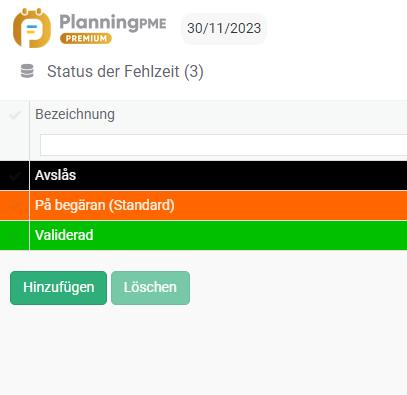
Tilldela en status till en händelse
För varje händelse som skapas enligt schemat kan du också tilldela händelsen en status.
Sedan kommer du att kunna ändra det med ett enkelt klick på händelsen
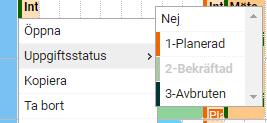
Filtrera schemat efter status
Du kan också använda filtren "Aktivitetsstatus" och "Status för otillgänglighet" högst upp på skärmen för att filtrera händelserna i schemat.
Se kapitlet om Schemaläggningsfilter.
Åtkomst till rätt hantering
Se kapitlet om Hantering av användaråtkomst.
Byt namn på "Uppgiftsstatus" och "Ledig status" med dina egna ord
Från menyn «Verktyg» -> "Etiketter och format" har du möjlighet att byta namn på dessa etiketter till "Uppgiftsstatus" och "Otillgänglighetsstatus" med dina egna ord.

